Cómo compartir imágenes de la aplicación OS X Photos en OneDrive
Os X Onedrive Manzana / / March 17, 2020
Ultima actualización en

La nueva aplicación Fotos de Apple proporciona una integración perfecta entre OS X y iCloud de Apple. Pero ese no es el caso para otros servicios de almacenamiento como OneDrive.
La nueva aplicación Fotos de Apple proporciona una integración perfecta entre OS X y iCloud de Apple. Si usa dispositivos Apple, puede sincronizar fácilmente sus archivos y fotos entre su Mac y iPhone o iPad. Sin embargo, lo que pasa con Photos es que puede sentirse atrapado en el servicio. Es casi un asunto de todo o nada, pero me gusta usar otros servicios como OneDrive de Microsoft. A continuación, veremos cómo puedes tomar fotos desde la aplicación OS X Photos y colocarlas en cualquier lugar.
La aplicación Fotos de Apple se introdujo a principios de 2015 con OS X Yosemite. La aplicación fue escrita desde cero, reemplaza a iPhoto y se centra en la simplicidad y la integración con iCloud de Apple.
Exportar imágenes de la aplicación OS X Photos a OneDrive
Lo primero que necesitará es tener instalado el cliente OneDrive para Mac. Usted puede descárguelo de la Mac App Store gratis.
Inicie Fotos desde el Dock o presione Comando + tecla de espacio luego tipo:fotos luego presiona Enter. Seleccione cualquiera de sus fotos y luego haga clic Archivo> Exportar> Exportar original sin modificar para fotos.
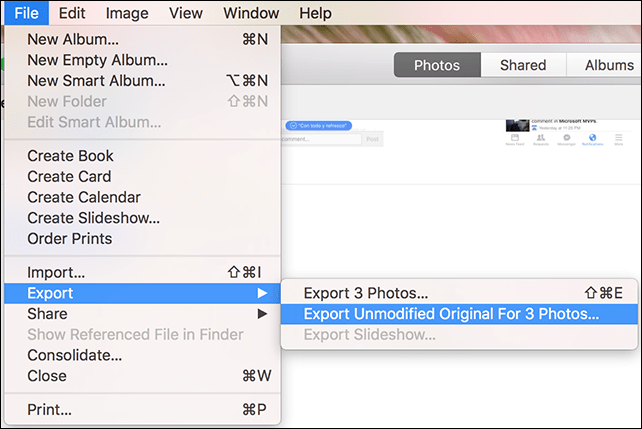
Deje el valor predeterminado como está y luego haga clic Exportar.
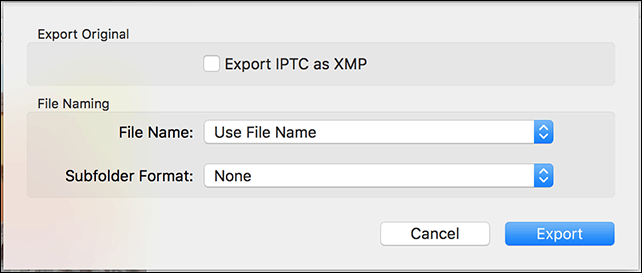
Navegue a su carpeta OneDrive y luego haga clic en Exportar originales.
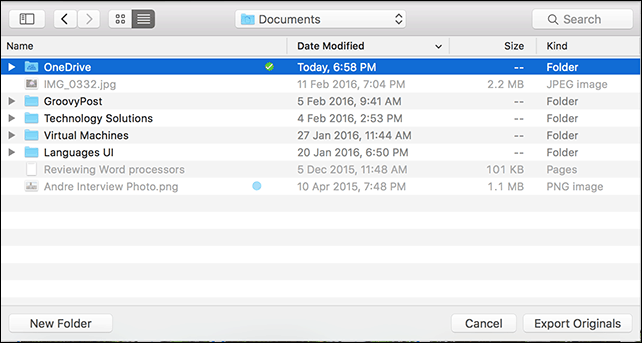
Automatizar el proceso con OS X Automator
Esta sería una operación única; Como sé con certeza que las futuras fotos tomadas en mi iPhone se importarán automáticamente en Fotos, tendría que hacerlo manualmente cada vez. Por supuesto, tienes la opción de tomar fotos en iPhone copia de seguridad automática a OneDrive. Pero, ¿y si tuviera una cámara de apuntar y disparar, que también uso para importar imágenes en OS X Photos? Tendría que exportarlos manualmente cada vez a menos que automatice el proceso.
Inicie el Finder y luego abra su carpeta Imágenes, haga clic con el botón derecho Biblioteca de fotos archivo, luego haga clic Mostrar el contenido del paquete. Haga clic derecho en el Maestros luego, etiquete la carpeta con un color.
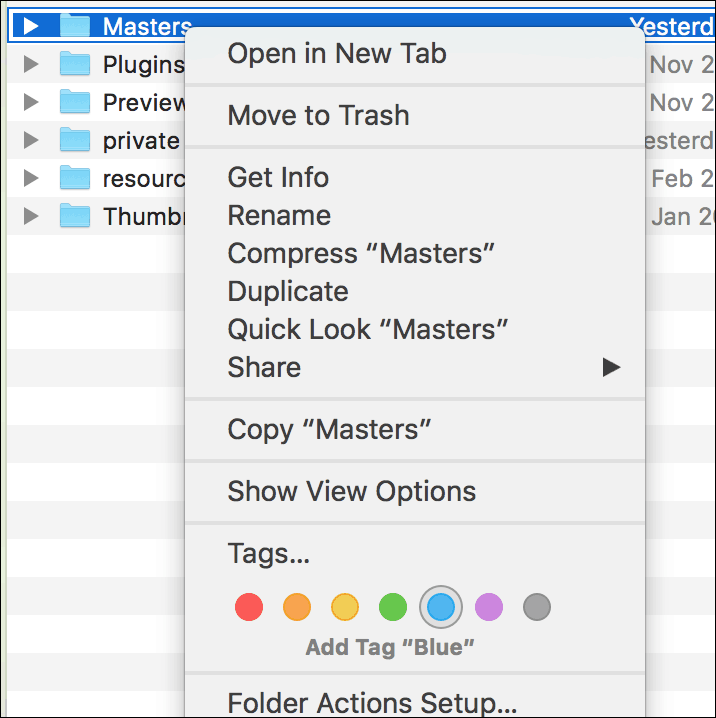
Inicie la aplicación Automator; prensa Tecla de comando + tecla de espacio luego tipo:Automator y luego Enter. En Biblioteca, seleccione Archivos y carpetas luego arrastre Encuentra artículos del buscador en la carpeta en la ventana de flujo de trabajo.
En el cuadro de lista Buscar, elija Macintosh HD y luego los siguientes atributos como se describe en la siguiente captura de pantalla. Luego, arrastre la acción, Copiar elementos del buscador en la ventana de flujo de trabajo. Haga clic en el A: cuadro de lista y luego seleccione OneDrive.
Luego, especifique para buscar cualquiera de las etiquetas de color que haya asignado, en este caso, que incluirá la carpeta Maestros. Luego copie los archivos con una etiqueta de color a OneDrive o cualquier otra carpeta que desee.
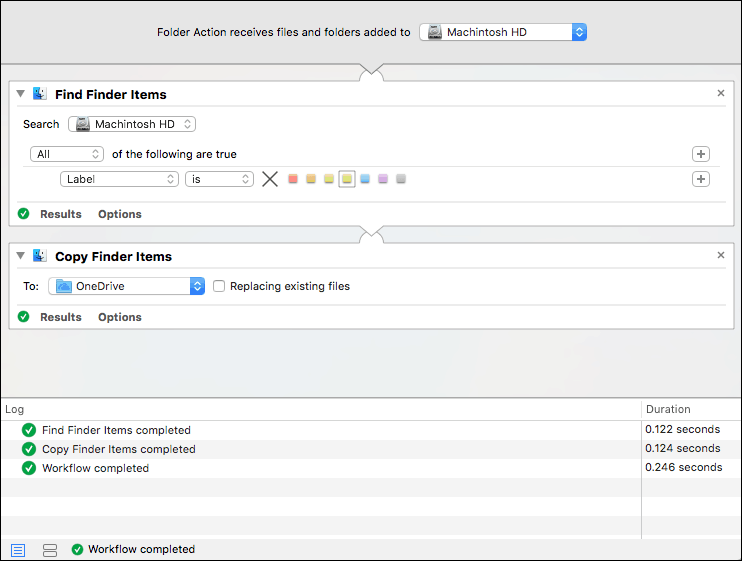
Haga clic en el botón Ejecutar para comenzar a copiar toda la carpeta Masters en OneDrive. Guarde el flujo de trabajo cuando haya terminado para poder usarlo nuevamente en el futuro.
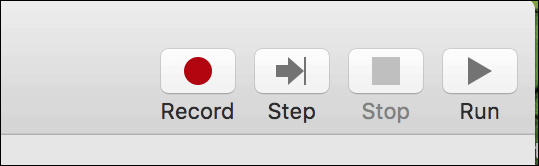
El proceso ciertamente requiere un poco de trabajo, pero obtienes lo mejor de ambos mundos. No tengo ningún problema con iCloud Photos, pero también me gusta usar OneDrive. Especialmente porque tengo más espacio de almacenamiento que el límite de 5 GB gratis de iCloud. Además, puede acceder a su Biblioteca de Fotos desde prácticamente cualquier otro dispositivo de esta manera.
